柠檬云电脑版更新错误的解决方法(如何解决柠檬云电脑版提示更新错误的问题)
151
2025 / 09 / 13
在现代社会中,Wi-Fi已经成为人们生活中不可或缺的一部分。然而,有时我们可能会遇到电脑无法找到Wi-Fi的问题,这将严重影响我们的网络体验和工作效率。为了帮助大家解决这个问题,本文将介绍4种有效的解决方法,希望能对你有所帮助。
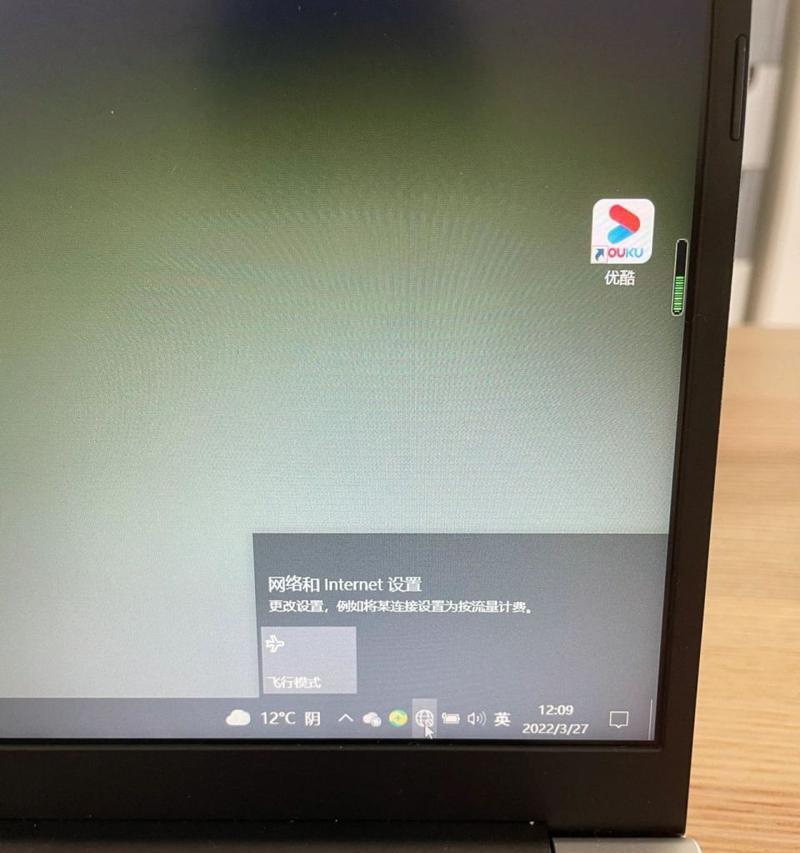
检查Wi-Fi开关是否打开
要确保你的电脑能够找到Wi-Fi信号,首先要检查Wi-Fi开关是否打开。通常,在笔记本电脑上会有一个物理开关或快捷键来控制Wi-Fi的开关。你可以通过查找电脑的用户手册或在键盘上寻找Wi-Fi图标来找到它。
确认Wi-Fi是否正常工作
如果你的电脑仍然无法找到Wi-Fi,那么问题可能出在Wi-Fi本身。你可以尝试连接其他设备,例如手机或平板电脑,来确认Wi-Fi是否正常工作。如果其他设备也无法连接Wi-Fi,那么可能是路由器出了问题,你需要检查路由器的设置或与网络服务提供商联系。
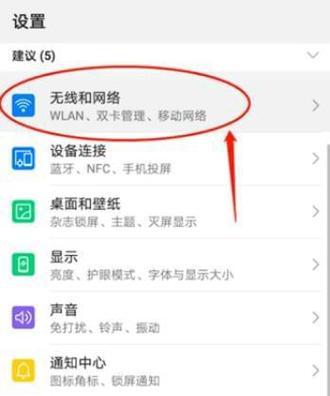
重启电脑和路由器
重启设备是解决各种网络问题的常见方法。有时电脑和路由器之间的通信出现问题,导致电脑无法找到Wi-Fi。通过分别重启电脑和路由器,你可以刷新网络连接,并有可能解决这个问题。
检查Wi-Fi驱动程序是否正常
Wi-Fi驱动程序是让电脑能够连接无线网络的关键。如果你的电脑无法找到Wi-Fi,可能是因为驱动程序出现了问题。你可以通过打开设备管理器,找到网络适配器并检查Wi-Fi驱动程序的状态。如果发现问题,你可以尝试更新驱动程序或重新安装它来解决问题。
清除DNS缓存
有时候,电脑无法找到Wi-Fi可能是因为DNS缓存中保存了错误的信息。你可以通过命令提示符来清除DNS缓存。在开始菜单中搜索“命令提示符”,右键点击它并选择“以管理员身份运行”。然后输入“ipconfig/flushdns”并按下回车键,这将清除DNS缓存并可能解决问题。
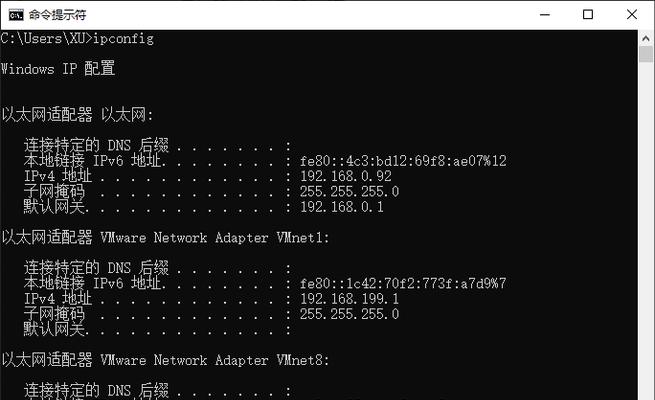
检查安全软件设置
某些安全软件可能会阻止电脑连接Wi-Fi,以保护你的网络安全。你可以检查安全软件的设置,确保它没有阻止Wi-Fi连接。你可以暂时关闭安全软件并尝试连接Wi-Fi,如果成功连接,那么问题就出在安全软件上。在这种情况下,你可以尝试更新安全软件或与软件开发商联系以获取更多帮助。
重新设置网络设置
有时候,电脑无法找到Wi-Fi可能是因为网络设置出现了问题。你可以尝试重新设置网络设置,将网络设置恢复到默认状态。在Windows操作系统中,你可以在控制面板的网络和Internet设置中找到网络重置选项,并按照指示进行操作。
检查无线适配器硬件问题
如果你的电脑经历了一些物理损坏,无线适配器可能会受到影响而无法正常工作。你可以检查无线适配器是否存在任何明显的损坏迹象,例如松动的连接或烧焦的气味。如果发现问题,你可能需要联系专业人士进行修理或更换无线适配器。
使用网络故障排除工具
大多数操作系统都提供了网络故障排除工具,可以帮助你自动检测和解决网络连接问题。你可以尝试运行网络故障排除工具,让它自动帮助你检测并修复问题。
更新操作系统和驱动程序
有时,电脑无法找到Wi-Fi可能是因为操作系统或驱动程序过时。你可以检查是否有可用的操作系统更新或驱动程序更新,并及时进行更新。这将帮助你解决一些已知的问题和安全漏洞,可能也能解决Wi-Fi连接问题。
更换Wi-Fi信号强度更好的地点
有时候,Wi-Fi信号在某些地方可能不稳定或信号强度较弱,导致电脑无法找到Wi-Fi。你可以尝试将电脑移动到离路由器更近或信号强度更好的地方,看看是否能够连接上Wi-Fi。
联系网络服务提供商
如果以上方法仍然无法解决问题,那么可能是你的网络服务提供商出现了故障。你可以联系他们的客服人员,向他们报告问题并寻求帮助。他们可能会检查你的网络连接,并提供一些额外的解决方案。
寻求专业帮助
如果你尝试了以上所有方法仍然无法解决问题,那么可能是存在更复杂的网络故障。这时候,你可能需要寻求专业人士的帮助。他们拥有更多的专业知识和工具,可以帮助你找到并解决问题。
当电脑无法找到Wi-Fi时,我们可以尝试通过检查Wi-Fi开关、确认Wi-Fi工作正常、重启电脑和路由器、检查Wi-Fi驱动程序等方法来解决问题。如果这些方法无效,我们还可以尝试清除DNS缓存、检查安全软件设置、重新设置网络设置等。如果问题仍然存在,我们可以联系网络服务提供商或寻求专业帮助。
通过以上的解决方法,我们有望解决电脑无法找到Wi-Fi的问题,并重新享受无线网络的便利。无论是个人使用还是工作需要,一个稳定的Wi-Fi连接对我们来说都至关重要。希望这篇文章能为你提供一些帮助,并解决你遇到的网络连接问题。
